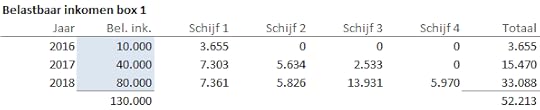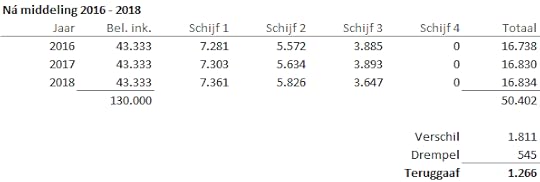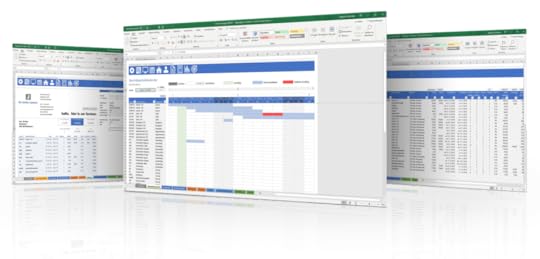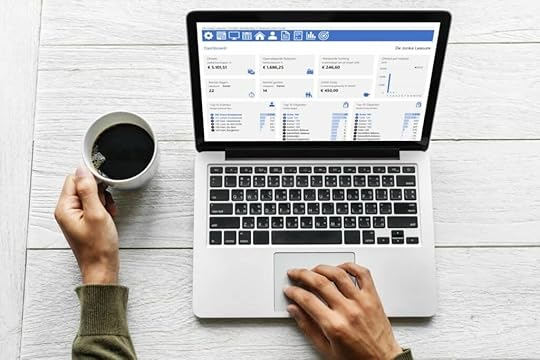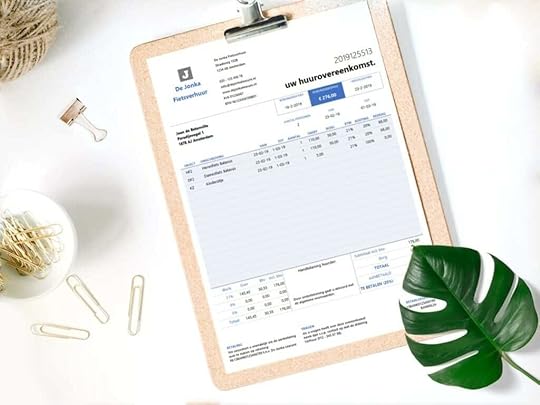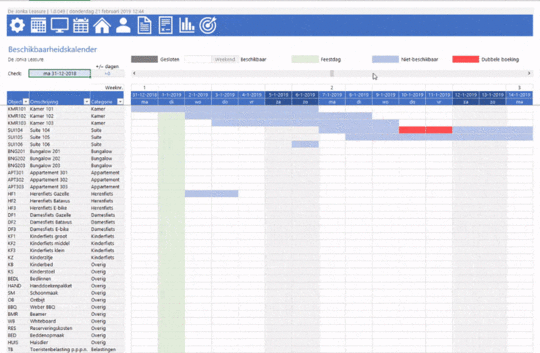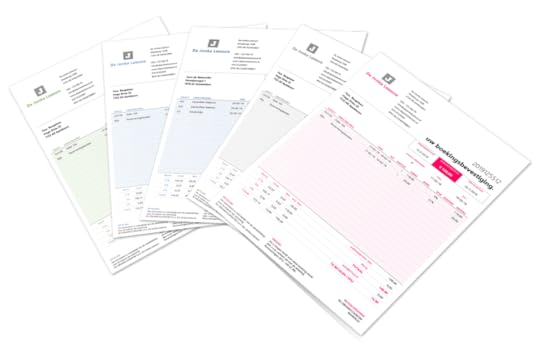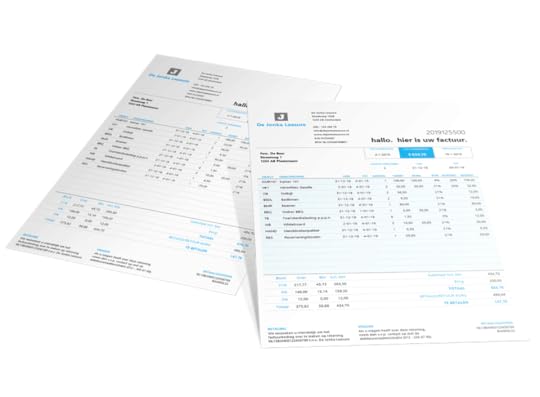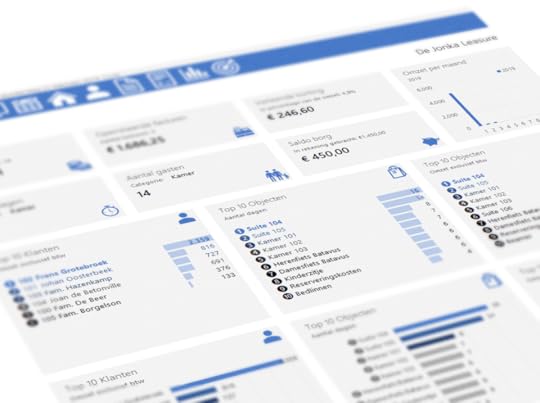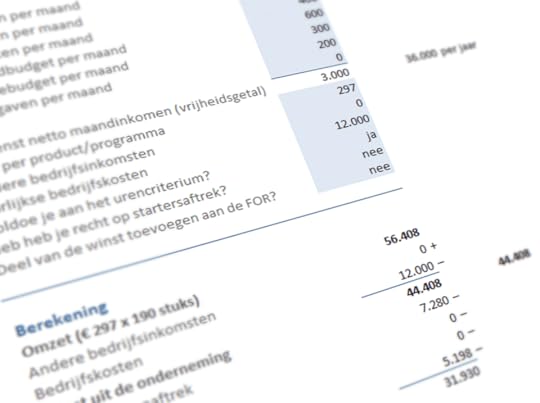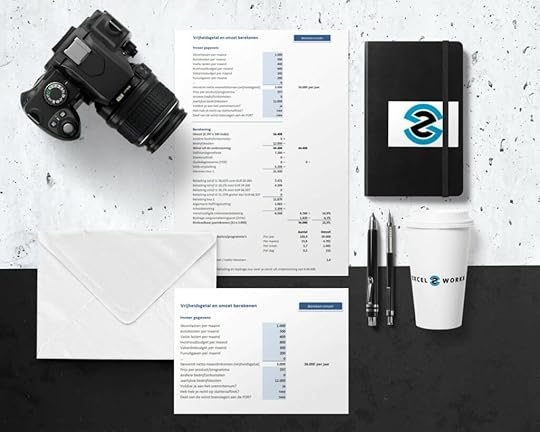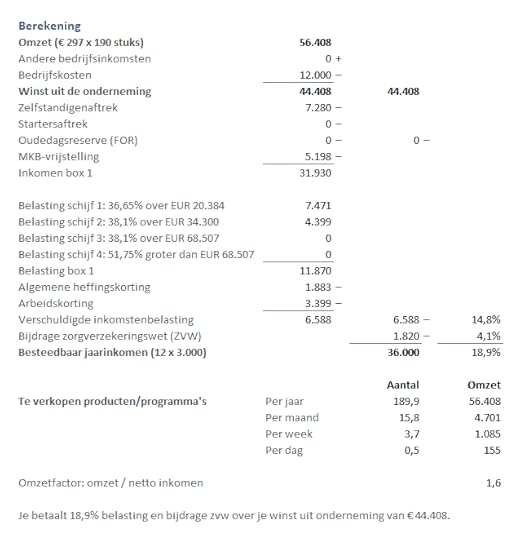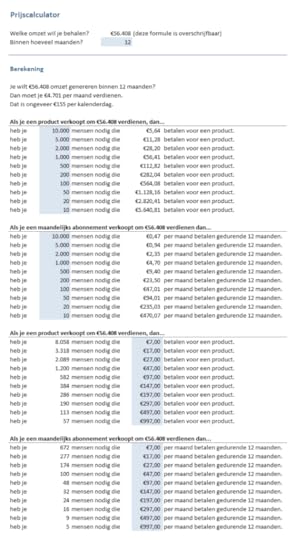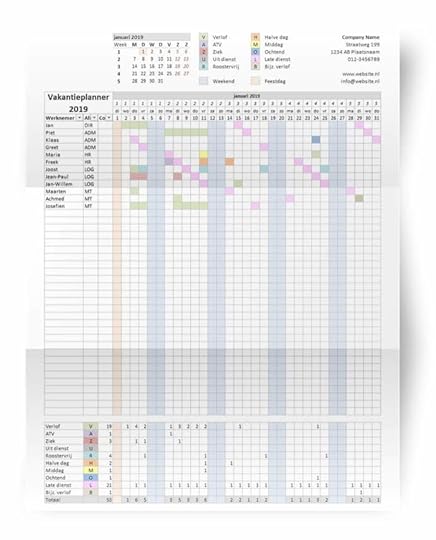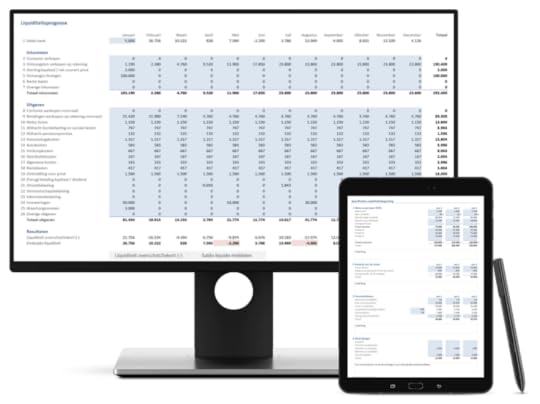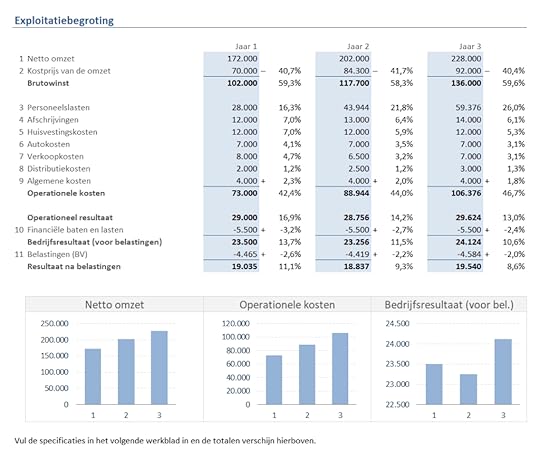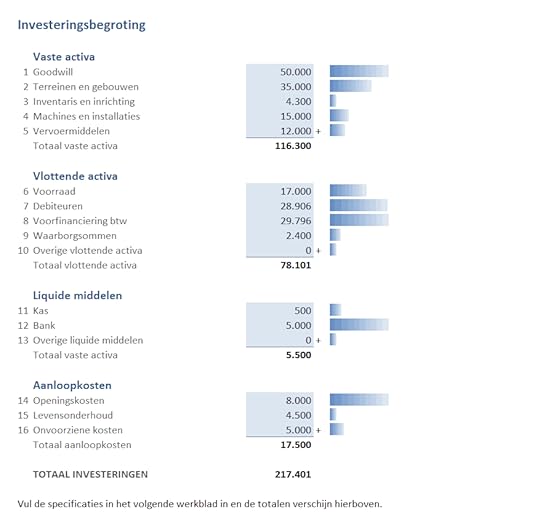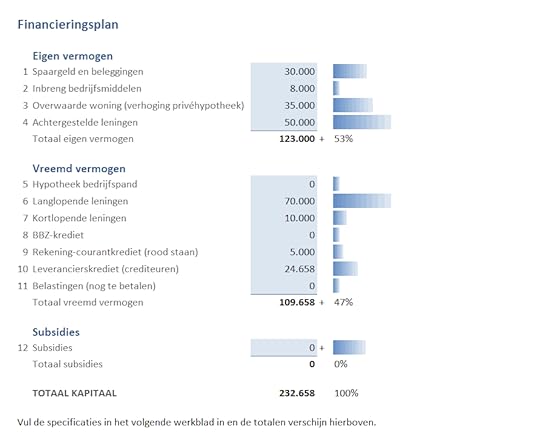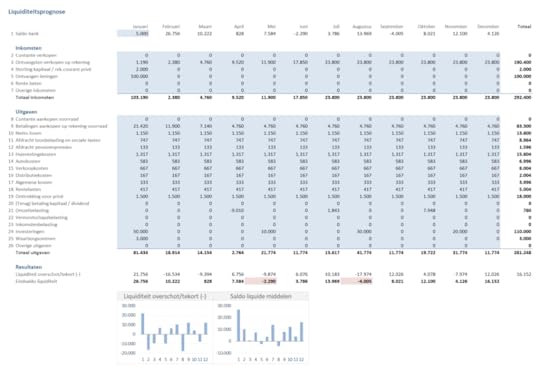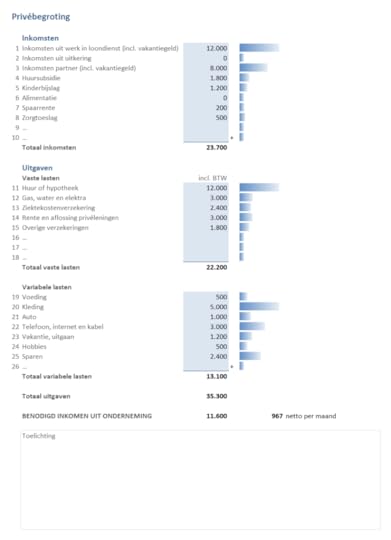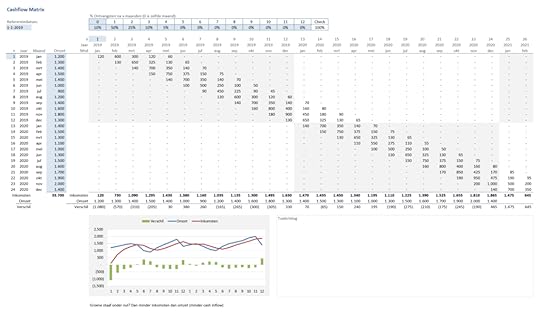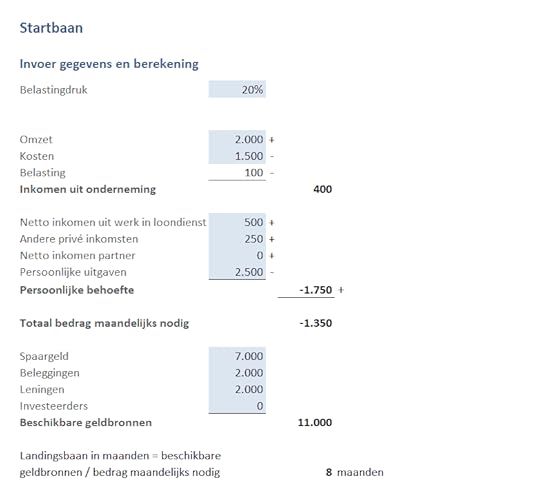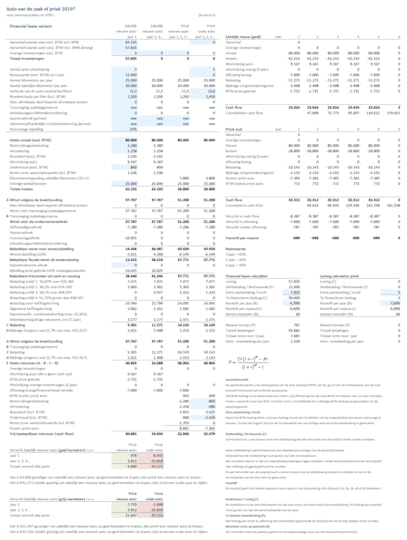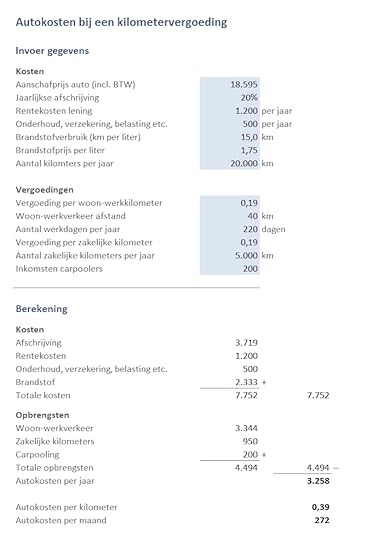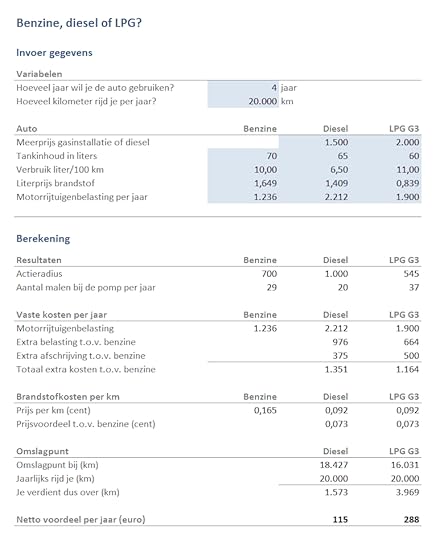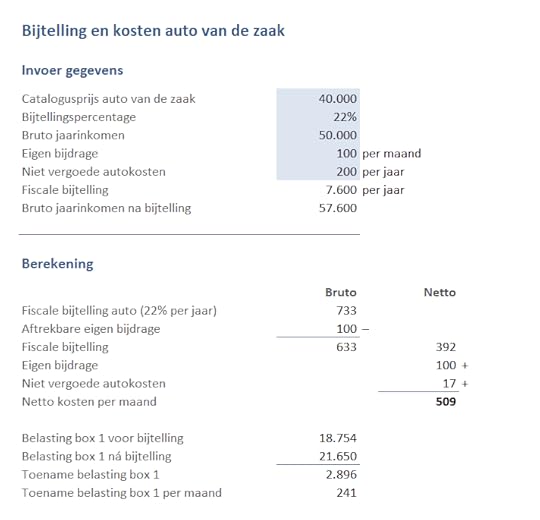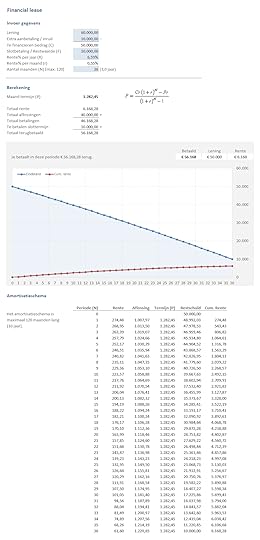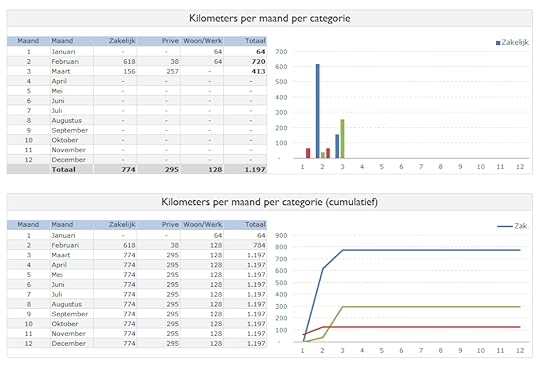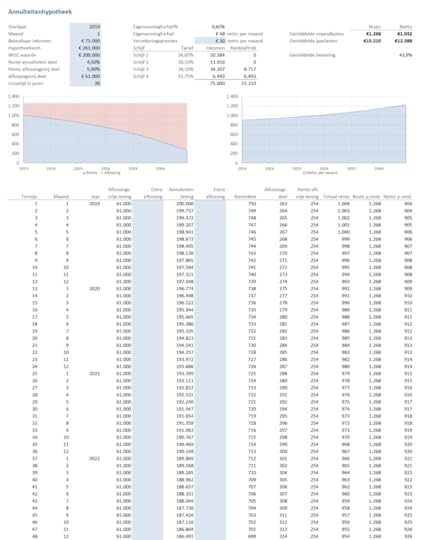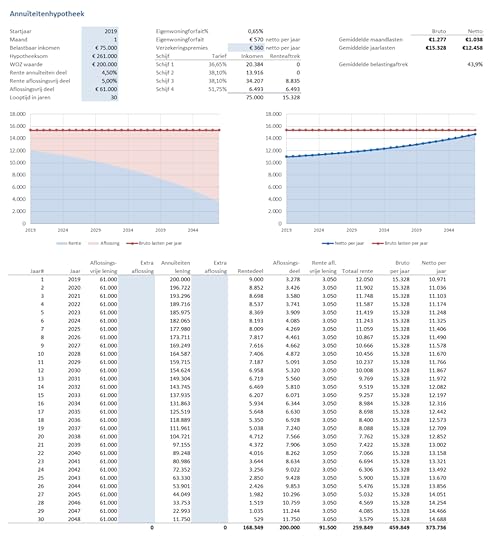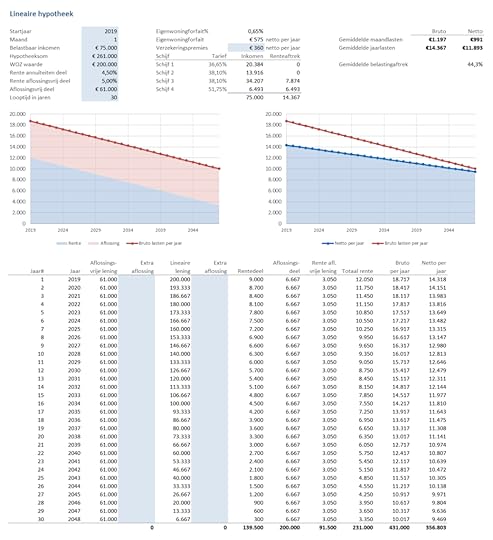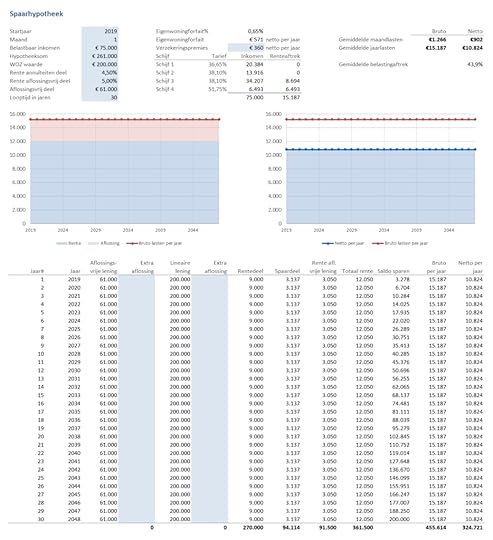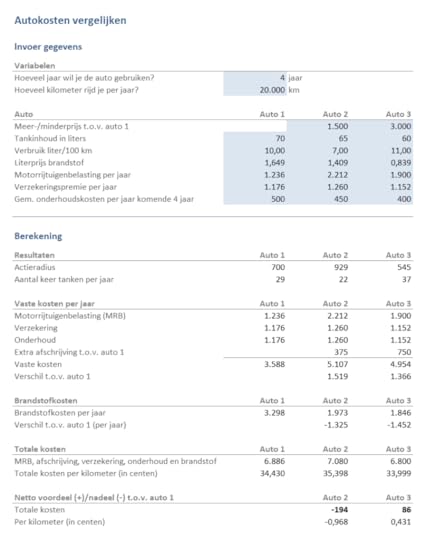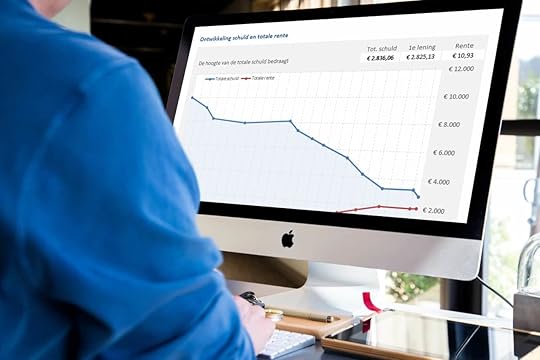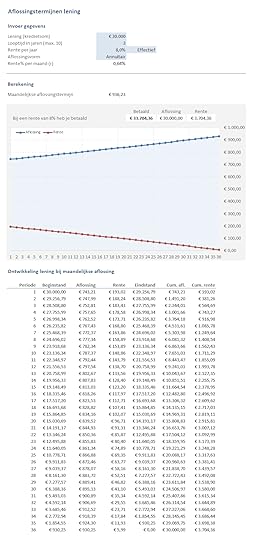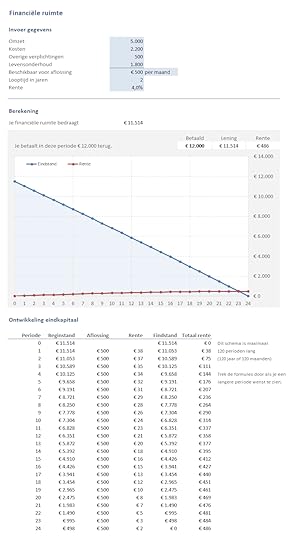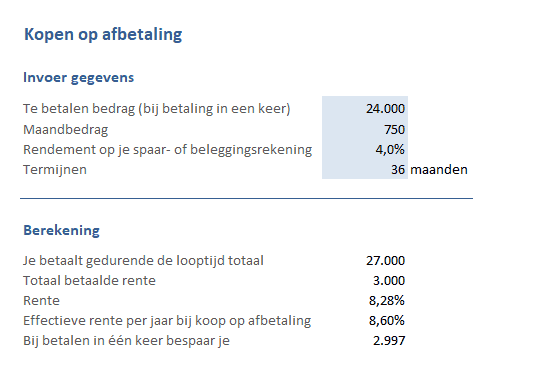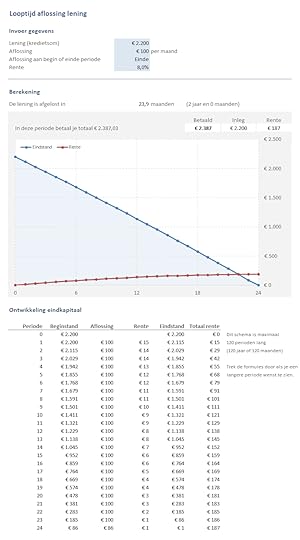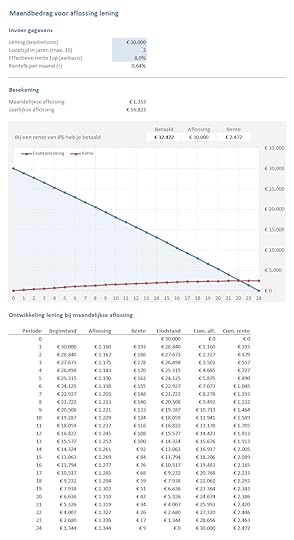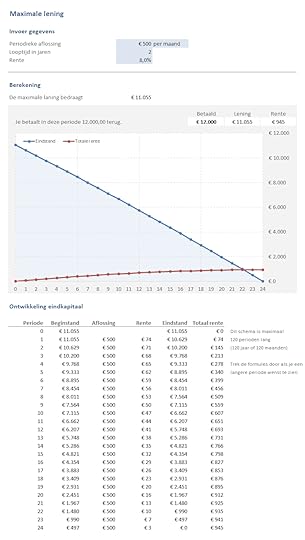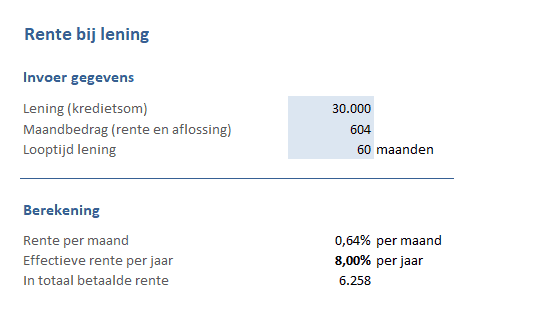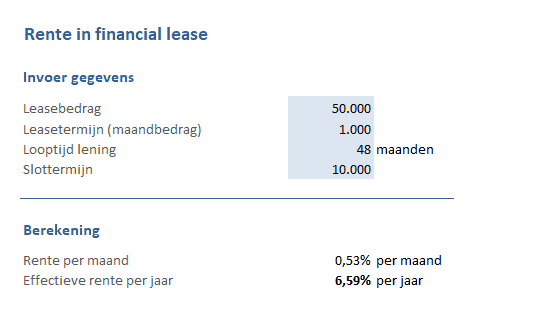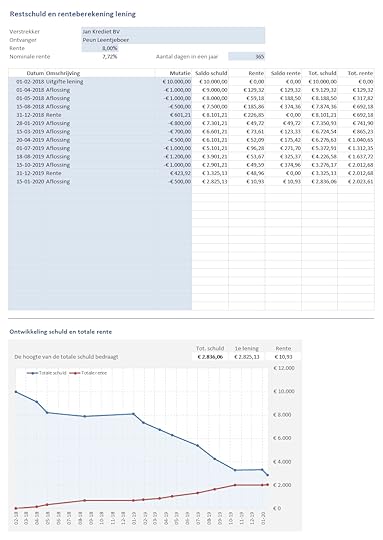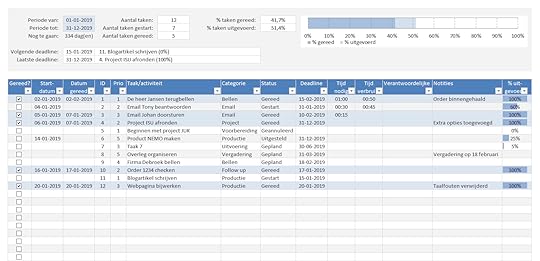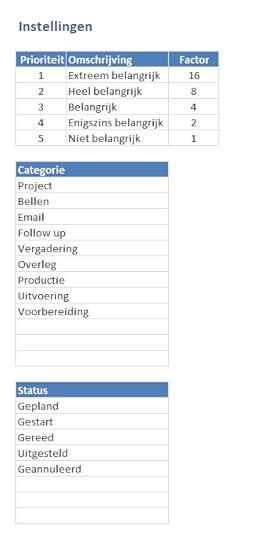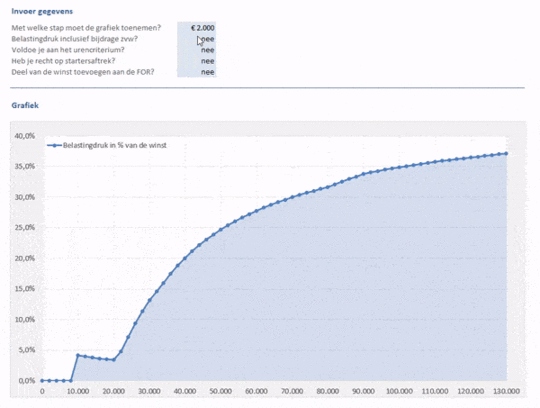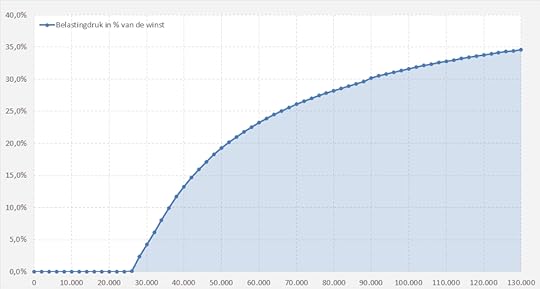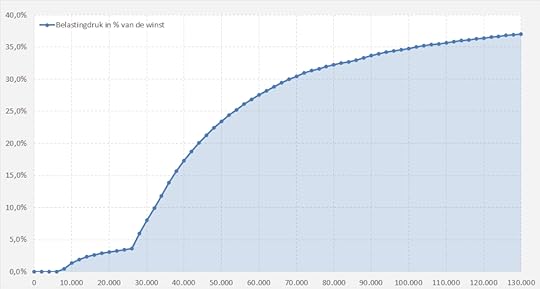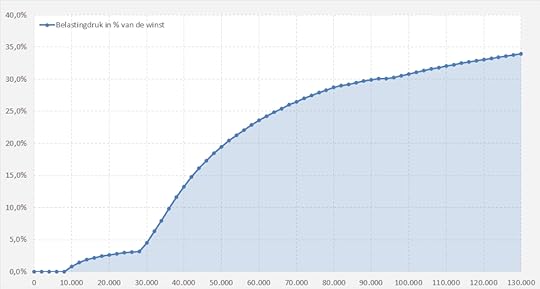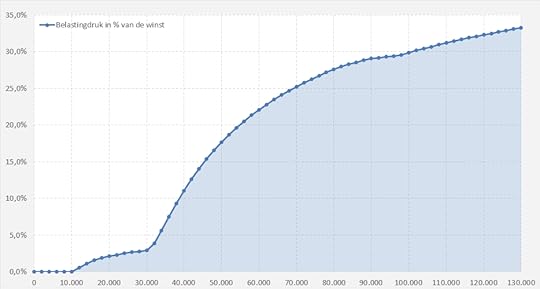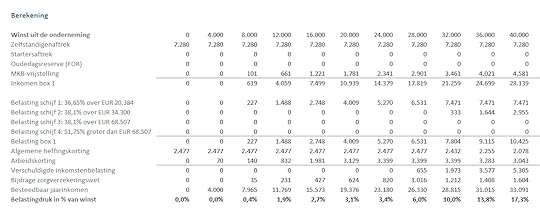Stephan Zwanikken's Blog, page 7
April 9, 2019
Geld terug van de belastingdienst?
Veel ondernemers zijn al klaar met hun jaarcijfers. Je vult dan de aangifte inkomstenbelasting weer in (eenmanszaken en vofs). Dat is ook niet je favoriete bezigheid.
Binnenkort valt dus de belastingaangifte op de mat. Even een vervelend momentje, want er moet weer betaald worden. Maar misschien betaalt de belastingdienst jou straks weer wat geld terug.
Heb je een onregelmatig inkomen waarbij je het ene jaar veel meer verdiend dan in het andere jaar? Dan kom je mogelijk in aanmerking voor belastingmiddeling.
Hoe werkt middeling?
Stel je startte met je onderneming in 2016. In het begin verdiende je niet veel (bijvoorbeeld € 10.000 belastbaar inkomen). In 2017 was je belastbaar inkomen al € 40.000. En vorig jaar steeg dat al naar € 80.000.
Zonder belastingmiddeling betaal je dan totaal € 52.213 aan belasting (zie de afbeelding hieronder).
Wil je geld terug? Vraag dan belastingmiddeling aan, want in dit geval krijg je maar liefst € 1.266 terug! Bij middeling betaal je belasting over het gemiddelde inkomen van de afgelopen drie jaar. Let op, je kunt ieder jaar maar één keer middelen. 2018 kun je straks niet meer middelen met 2019 en 2020.
Hoe krijg je geld terug?
Dat is simpeler gezegd dan gedaan. Want je moet de berekening maken en een middelingsverzoek indienen. Maar wij kunnen je helpen!
Download onze template Middeling, vul je belastbare inkomens in van de afgelopen jaren en stuur de kant-en-klare brief in naar je belastingkantoor. Makkelijk toch?
P.S. Je belastbare inkomen vind je op de achterkant van de definitieve belastingaanslag.
P.P.S. Dit kan je ook nog voor oudere jaren doen hè! Je moet je verzoek indienen binnen 3 jaar na de definitieve belastingaanslag. Dus voor 2013-2015 kan je het ook nog uitrekenen en geld terug krijgen. En dat kan in dezelfde template.
Het bericht Geld terug van de belastingdienst? verscheen eerst op Boekhouden in Excel.
April 2, 2019
Verhuur in Excel – verhuurbeheer zonder dure software
Als je een (klein) verhuurbedrijf hebt dan zit je meestal vast aan een duur maandabonnement voor verhuursoftware. Software die ook nog eens zo flexibel is als een stalen deur. Wil je iets aan laten passen? Dan betaal je vaak een hoog uurloon. Telkens weer. Zoek je een betaalbaar en betrouwbaar alternatief? Verhuur in Excel is dat. Wens je dat er een vereenvoudigd systeem was zodat je niet alleen tijd bespaart, maar honderden euro’s aan onnodige kosten, door simpel en snel de boekingen vast te leggen en te factureren?
Verdiep je dan in Verhuur in Excel.
Verhuur in Excel is flexibel en simpel
Met behulp van Verhuur in Excel bespaar je kostbare tijd die je beter kunt besteden aan je business of aan je gezin. En je bespaart geld dat je wel beter kan spenderen. Vanaf nu gaat het boeken van reserveringen en opstellen van alle bijbehorende documenten zoals boekingsbevestigingen, huurovereenkomsten en facturen moeiteloos. Het is zo eenvoudig als het invullen van een tabel. Verhuur in Excel bijhouden wordt zo kinderspel.
Verhuurbeheer in Excel
Wil je wel professioneel overkomen? En wil je gemakkelijk je verhuurde objecten kunnen bijhouden? Wil je snel de beschikbaarheid van objecten kunnen zien? Maar wil je niet afhankelijk zijn van dure softwarepakketten? Doe nu je verhuurbeheer eenvoudig in Excel.
Met Verhuurmanager in Excel verzorg je eenvoudig de verhuuradministratie in software die je al bezit. Verhuur in Excel bijhouden doe je in 3 stappen:
Beschikbaarheid controleren
Reserveringen maken
Documenten opstellen en sturen
Wat is Verhuur in Excel?
Verhuurmanager in Excel is een alles-in-een oplossing voor de verhuuradministratie van objecten zoals: vakantiewoningen, kamers en suites, chalets en caravans, huisjes en appartementen, gereedschap en machines, dakkoffers, aanhangwagens, fietsen, campers en boten, speelapparaten, audio- en videoapparatuur etc. Verhuur in Excel.
Simpel in gebruik, makkelijk te begrijpen én zeer betaalbaar.
Waarom Verhuur in Excel?
Doe je verhuuradministratie in Excel en krijg:
12 aanpasbare verhuurcategorieën
Volledig aanpasbare lijst van 50, 100 of 200 verhuurobjecten
Ruimte voor het vastleggen van 1.000 boekingen en 2.000 boekingsregels (eenvoudig zelf uit te breiden)
Automatische controle op dubbele boekingen met de beschikbaarheidskalender
Geen dubbele invoer! Automatische generatie van al je documenten
Boekingsbevestigingen, huurovereenkomsten en facturen in 10 kleuren en 2 stijlen
Instelbare feestdagen en eventuele dagen dat je zaak gesloten is.
Simpel (aan)betalingen verwerken en openstaande facturen bewaken
Praktisch dashboard en top 10 overzichten, waarbij je in één oogopslag ziet hoe het met je verhuur business gaat
Ultieme flexibiliteit: wijzig bedrijfsgegevens, verhuurcategorieën, klantgegevens, feestdagen, sluitingsdagen, boekjaren, btw-tarieven etc.
Ruimte voor 1.000 klanten (eenvoudig uit te breiden)
Gebruik tot wel 12 verschillende handelsnamen op je documenten
Superhandige schuifbalk in beschikbaarheidskalender om snel te zoeken
Hoe werkt Verhuur in Excel dan?
Met Verhuur in Excel doorloop je 5 logische stappen:
Stap 1. Beschikbaarheid controleren
De eerste stap in het boekingsproces is het controleren van de beschikbaarheid van het gewenste verhuurobject. Met de handige schuifbalk in de beschikbaarheidskalender zie je razendsnel of een verhuurobject beschikbaar is voor een bepaalde periode. Dubbele boekingen worden direct zichtbaar. Verhuur in Excel is verrassend compleet.
De beschikbaarheidskalender toont:
Object beschikbaar (wit/grijs)
Feestdagen (groen)
Object niet-beschikbaar (blauw)
Sluitingsdagen (donkergrijs)
Dubbele boekingen (rood)
Stap 2. Boeking vastleggen en boekingsregels invullen
In de volgende stap leg je de boeking vast. Per boeking, één regel. Vul in de eerste vrije regel de boekingsdatum in, selecteer de klant uit de lijst, vul de start- en einddatum in en het aantal gasten. Het boekingsnummer wordt automatisch voor je uitgerekend.
Nu start het daadwerkelijke reserveringsproces in Verhuur in Excel. Per boeking kun je meerdere boekingsregels invullen. Om een verhuurobject te reserveren hoef je slechts 4 cellen in te vullen.
Dit zijn de verplichte invulvelden:
Boekingsnummer Selecteer het boekingsnummer uit de lijst. De boeking heb je in de vorige stap gemaakt.
Object ID Selecteer het te reserveren verhuurobject uit de lijst.
Tariefsoort Selecteer Dag, Midweek, Weekend of Week uit de lijst.
Borg Geef aan of de klant borg moet betalen of niet.
De overige kolommen zijn niet verplicht, maar gebruik je als je van de standaard wilt afwijken.
Bijvoorbeeld: Een klant huurt een fiets voor 9 dagen. Dit is een periode die afwijkt van de standaard beschikbare perioden (dag, midweek, weekend, week). Kies dan als aantal 1 en een vast tarief die je hebt afgesproken met de klant.
Wil je afwijken van het standaardtarief? Dat kan. Vul dan het nieuwe tarief in. Wil je korting geven? Vul dan het kortingspercentage per boekingsregel in.
Stap 3. Boekingsbevestiging maken
In de volgende stap maak je een boekingsbevestiging voor de klant. Ook nu heb je diverse selectiemogelijkheden.
Selecteer eerst het betreffende boekingsnummer uit de lijst en kies vervolgens voor documenttype Boekingsbevestiging. De boekingsbevestiging wordt direct automatisch opgesteld en is klaar om af te drukken of op te slaan.
Je kunt kiezen uit 12 verschillende handelsnamen om op de boekingsbevestiging af te drukken.
De boekingsbevestiging is in 10 kleuren en 2 verschillende stijlen te maken. Kies simpelweg wat je het mooiste vindt.
Ervaring leert dat facturen met kleur eerdere worden betaald dan zwart/wit facturen.
Stap 4. Huurovereenkomst opstellen
Het opstellen van een huurovereenkomst die je door je klant wilt laten ondertekenen werkt precies hetzelfde. Vergeet niet de huurovereenkomst te laten tekenen door de klant!
Stap 5. Eindafrekening en factuur maken
Je kunt een factuur maken op verschillende momenten.
Direct na de boeking: de klant heeft dan nog niets betaald en je kunt de factuur direct printen of opslaan en verzenden als pdf-document.
Na een aanbetaling: vul dan eerst bij de boeking het bedrag en de datum van de aanbetaling in, zodat dit bedrag op de factuur verschijnt.
Einde verhuurperiode: pas eventueel boekingsregels aan of voeg extra boekingsregels toe (afhankelijk van de afgenomen diensten). Bepaal het bedrag aan borg dat wordt terugbetaald. En als de klant het restant betaald heeft, dan vul je het bedrag van de eindbetaling in. Het bedrag van de eindbetaling kan negatief zijn als de borg nog moet worden terugbetaald.
Wat kan Verhuurmanager in Excel nog meer?
Naast het registreren van boekingen en maken van documenten moet je natuurlijk ook al je verhuurobjecten en klanten beheren. Dat doe je in een simpele tabel. Zelfs een tienjarige kan dit.
Verder is de template voorzien van een prachtig dashboard en handige top 10 overzichten.
Het rekensjabloon is niet beveiligd met een wachtwoord, zodat je zelf je eigen aanpassingen kunt doen.
Met behulp van het menu met logische icoontjes navigeer je razendsnel door Verhuur in Excel.
Wat kost Verhuur in Excel?
Verhuur in Excel hebben we betaalbaar gehouden. Je kunt kiezen uit drie varianten.
Starter voor kleine verhuurbedrijven tot maximaal 50 verhuurobjecten (€ 47).
Business voor middelgrote verhuurbedrijven tot maximaal 100 verhuurobjecten (€ 67).
Unlimited voor grotere verhuurbedrijven tot 200+ verhuurobjecten (€ 97).
Je krijgt 1 jaar lang gratis ondersteuning en updates en bij de Unlimited versie is dat levenslang.
Veel gestelde vragen
Heb ik Microsoft Excel nodig?
Ja dat is nodig. Verhuurmanager in Excel vereist Microsoft Excel 2007 of hoger (PC/Mac). Als je Excel eenmaal hebt geïnstalleerd op je computer – ben je klaar om dit pakket te gebruiken. We adviseren om de nieuwste versie van Excel te gebruiken, dat is momenteel Excel 2019 of 365.
Kan ik de template op meer dan één computer gebruiken?
Verhuurmanager in Excel is een op Excel gebaseerde toepassing, dus je installeert en gebruikt het op je eigen lokale computer of laptop.
Je kunt het natuurlijk downloaden naar elke computer die je hebt – maar je moet je ervan bewust zijn dat het lokaal werkt. Het wordt daarom aanbevolen dat je de template opslaat in een map die toegang tot de cloud heeft. We raden je aan tools als OneDrive, Google Drive of een vergelijkbare toepassing te gebruiken.
Kan ik dit sjabloon ook op mijn Mac gebruiken?
Jazeker. Verhuurmanager in Excel is geschikt voor bijna alle apparaten waarop Excel is geïnstalleerd. Dus ook voor je Mac. We adviseren dat je Excel 2019 (365) of hoger gebruikt.
Welke garantie geven jullie?
We hebben zo veel vertrouwen in onze producten dat we jou een 30 dagen niet-goed-geld-terug-garantie geven. Wij nemen al het risico, zodat jij dat niet hoeft te doen. Natuurlijk willen we graag weten waar je moeite mee hebt. Laat het ons weten en we helpen je graag verder…
Werkt Verhuurmanager in Excel ook met OpenSource software zoals OpenOffice?
Verhuurmanager in Excel is speciaal ontworpen voor Microsoft Excel. De werking van de template is niet getest of gegarandeerd met OpenSource Software zoals OpenOffice of Google Spreadsheets.
Hoe hef ik de beveiliging op?
Als je iets wilt wijzigen in Verhuurin Excel dan kan dat. Hef de beveiliging op met Controleren, Beveiliging blad opheffen. Wees voorzichtig. En vergeet niet de beveiliging weer te activeren als je klaar bent (Controleren, Blad beveiligen).
Moet ik een jaarlijks terugkerend bedrag betalen voor Verhuurmanager in Excel om het te blijven gebruiken?
Nee! Er zijn geen jaarlijkse kosten met Verhuurmanager in Excel. Je koopt het softwarepakket en je kunt dit gebruiken voor de bedrijven zoals de door jou gekozen licentie toestaat. Je aankoop omvat 1 jaar ondersteuning en updates.
Na 1 jaar is er een optionele verlenging voor onze voortdurende ondersteuning en de nieuwste updates.
Wat kost ondersteuning & updates na 1 jaar?
Nadat jouw 1 jaar volledige ondersteuning en updates verlopen is, moet je jouw licentie verlengen als je toegang tot ons ondersteuningsteam wilt en de nieuwste productupdates, bugfixes en nieuwe functies wilt kunnen gebruiken. Je kunt je licentie snel en eenvoudig met 50% korting op de normale prijs verlengen binnen 60 dagen na de vervaldatum van de oorspronkelijke licentie.
Hoe installeer ik dit pakket?
Installatie is heel eenvoudig. Download Verhuurmanager in Excel via de downloadlink in de bevestigingsemail of via jouw account. Kies een locatie waar je het bestand wilt opslaan. Pak het ZIP-bestand uit. Open vervolgens het bestand.
Hoe is de ondersteuning geregeld?
Met Verhuurmanager in Excel ben je binnen 5 minuten aan de slag. We helpen je graag verder als je even vastloopt met het sjabloon. Je vindt op deze site ook de handleiding.
We beschikken helaas niet over de mankracht om je telefonisch te woord te staan. Wij geven de voorkeur aan communicatie via ons helpdesksysteem. Op deze manier houden we onze producten betaalbaar. Ons supportbeleid vind je hier.
Hoeveel verhuuradministraties kan ik aanmaken?
Je kunt Verhuurmanager in Excel gebruiken voor al je eigenverhuurbedrijven. Wil je een verhuuradministratie bijhouden voor een vriend of familielid, klant of relatie dan moet hij of zij zelf een licentie aanschaffen.
Kan ik Verhuurmanager in Excel gebruiken voor een vriend, klant of relatie?
Wil je de verhuuradministratie bijhouden voor een vriend of familielid, klant of relatie? Dan moet hij of zij zelf een licentie kopen.
Waarom zijn sommige cellen beveiligd?
Als gebruiker van Verhuurmanager in Excel hoef je alleen de witte en blauwe cellen te vullen/wijzigen. Grijze cellen bevatten formules en zijn beveiligd om onbedoelde overschrijving ervan te voorkomen.
Hoe breid ik mijn tabellen uit?
Als een van de tabellen bijna vol is, dan kun je die uitbreiden. Maak eerst een backup! Hef dan de beveiliging van het blad op met Controleren, Beveiliging blad opheffen. Voeg daarna nieuwe regels tussen bóven de laatste regel. Kopieer vervolgens een gehele regel (die formules bevat) helemaal naar beneden tot de laatste regel. Vergeet niet de beveiliging weer te activeren als je klaar bent (Controleren, Blad beveiligen).
Wat krijg ik voor het verlengen van mijn ondersteuning & updates?
Het verlengen van je licentie biedt een extra jaar ondersteuning en software-updates. Dit zorgt voor gemoedsrust, wetende dat je bij ons terecht kunt voor financiële planning en Excel-gerelateerde ondersteuning. Je blijft ook software-updates ontvangen om te zorgen voor lokale compatibiliteit en geweldige nieuwe functies en verbeteringen!
Wat gebeurt er met mijn Verhuurmanager in Excel na 1 jaar, stopt het met werken?
Nee. Als je licentie verloopt, werkt je sjabloon zoals altijd, tenzij er iets verandert met de Excel-omgeving zelf. Je hebt gewoon geen toegang tot het downloaden van de software (sjabloon of bonussen), ontvangt geen productupdates en kunt ons vriendelijke team niet om ondersteuning vragen.
Het bericht Verhuur in Excel – verhuurbeheer zonder dure software verscheen eerst op Boekhouden in Excel.
March 26, 2019
Bereken je vrijheidsgetal (voor een leven zonder geldzorgen)
De afgelopen dagen ben ik op een wervelende seminar van Eelco de Boer geweest. Eelco leert ondernemers om geld te verdienen met internet. Tijdens een van de sessies had hij het over het persoonlijke vrijheidsgetal (je freedom number). Dit vrijheidsgetal is het geldbedrag wat je nodig hebt om relaxed te kunnen leven. Stel je voor dat je zonder zorgen geld uit kunt geven aan wonen, auto, reizen, leven en fun. Dat zou fantastisch zijn toch?
Bereken zelf je vrijheidsgetal
Met de volgende oefening en bijbehorende template:
Bepaal je wat je nodig hebt om zonder geldzorgen te leven (je vrijheidsgetal);
Bereken je welke omzet je moet realiseren om die vrijheid te behalen;
Zie je hoeveel producten/diensten je tegen een bepaalde prijs hiervoor moet verkopen.
En soms heb je daar veel minder voor nodig dan je denkt…
Stap 1. Bepaal wat je maandelijks wilt kunnen besteden om zonder zorgen te leven
Dit zogenaamde vrijheidsgetal is gelijk aan het gewenst netto maandinkomen dat je met je onderneming moet verdienen. In deze eerste stap tel je al je privé-uitgaven op, zoals: woonlasten, autokosten, huishoudbudget en uitgaven voor vakantie en natuurlijk fun. Als je dit maandelijks zonder zorgen kunt betalen dan heb je financiële vrijheid voor jezelf gecreëerd.
Bijvoorbeeld (kosten per maand):
Woonlasten: € 1.000
Autokosten: € 500
Vaste lasten: € 400
Huishoudbudget: € 600
Vakantie: € 300
Funuitgaven: € 200
TOTAAL: € 3.000
Stap 2. Kies een prijs voor je product en budgetteer je bedrijfskosten
Kies vervolgens een gemiddelde prijs voor je product(en)/programma(‘s) en maak een schatting van je bedrijfskosten. Ondernemen kost geld en je bedrijfskosten moet je natuurlijk ook terugverdienen.
Stap 3. Bereken de benodigde omzet (je vrijheidsgetal)
Geef aan of je aan het urencriterium voldoet en of je (nog) in aanmerking komt voor startersaftrek. Vul de overige vragen in en druk op de knop ‘Bereken omzet’. De benodigde omzet (prijs x aantal verkopen) wordt nu getoond. Dit is je vrijheidsgetal.
In dit voorbeeld heb je een omzet van € 56.408 (€ 297 x 189,9 stuks) nodig om maandelijks € 3.000 netto (na belasting) te kunnen besteden én al je bedrijfskosten (€ 12.000) te betalen. Je leven zonder geldzorgen begint in dit voorbeeld dus bij één verkoop per twee dagen (of 16 per maand). Of bij een gemiddelde omzet van € 155 per dag.
En voor je gemak zie je direct wat je naar verwachting aan inkomstenbelasting en bijdrage zorgverzekeringswet moet betalen.
Stap 4. Bekijk de benodigde verkoopaantallen
Dit rekenmodel toont vervolgens hoeveel producten je per jaar/maand/week/dag moet verkopen om die omzet (je vrijheidsgetal) te realiseren. Met de extra ‘Prijscalculator’ kun je spelen met de prijzen en verkoopaantallen om te zien hoe je die benodigde omzet gaat behalen. Verkoop je abonnementen? Dan heb je bijvoorbeeld 100 mensen nodig die € 47 per maand betalen gedurende één jaar. Of 200 mensen die eenmalig € 282 betalen als je losse producten of programma’s verkoopt.
Het realiseren van je doelen wordt met het vrijheidsgetal zo inzichtelijk en is in veel gevallen meer haalbaar dan je misschien vooraf denkt.
Zelf je vrijheidsgetal uitrekenen?
Download nu dit rekenmodel en reken nu zelf uit hoeveel omzet jouw business moet genereren, zodat ook jij zonder geldzorgen kunt leven.
Het bericht Bereken je vrijheidsgetal (voor een leven zonder geldzorgen) verscheen eerst op Boekhouden in Excel.
March 4, 2019
Vakantieplanner per maand
Vandaag hebben we de vakantieplanner uitgebreid met een nieuwe variant. We hadden al de vakantieplanner per kwartaal en per week. Daar is nu de vakantieplanner per maand aan toegevoegd.
De vakantieplanner per maand toont de afwezigheid van maximaal 40 medewerkers op 1 A4’tje voor een bepaalde maand. Elke maand heeft dus een eigen pagina. Wederom kun je kiezen uit 10 verschillende categorieën die je zelf kunt instellen. De pagina wordt staand afgedrukt. Er is ruimte voor je bedrijfslogo.
Alle maanden worden vervolgens automatisch opgeteld, zodat je snel ziet hoe vaak een bepaalde code is gebruikt per medewerker. Standaard zijn de volgende codes aanwezig:
V = Verlof
A = ATV
Z = Ziek
U = Uit dienst
R = Roostervrij
H = Halve dag
M = Middag vrij
O = Ochtend vrij
L = Late dienst
B = Bijzonder verlof
Kies de omschrijving en het cijfer, letter of karakter dat je wilt gebruiken bij elk van de tien categorieën.
Meer informatie – bestellen
Het bericht Vakantieplanner per maand verscheen eerst op Boekhouden in Excel.
February 5, 2019
Simpele begroting maken voor ZZP’ers
Een simpele begroting maken? Dat valt als (startende) ondernemer niet altijd mee. En toch moet je die maken! Een goed financieel plan vertelt je of je plannen haalbaar zijn. Zonder inzicht in de (toekomstige) prestaties van je onderneming kun je onmogelijk intelligente beslissingen nemen. In hoofdstuk 5 van mijn boek ‘Het grote geldboek voor de kleine ondernemer‘ leg ik uit hoe je in 5 praktische stappen een simpele begroting opstelt. In elke stap beschrijf ik waar die voor dient en hoe je die zet. Iedere stap wordt ondersteunt met een praktische Excel-template. De templates van de vijf stappen zijn gebundeld in de Financial Planning Toolkit en zijn aangevuld met twee bonussheets.
De Financial Planning Toolkit is een complete set templates om de financiële haalbaarheid van je plannen te toetsen. Een set van 7 spreadsheets voor jouw simpele begroting(en).
Exploitatiebegroting: een onderbouwing van de omzet, kosten en resultaat
Investeringsbegroting: hoeveel heb je nodig om te starten?
Financieringsplan: hoe kom je aan kapitaal om je onderneming te financieren?
Liquiditeitsprognose: heb je iedere maand voldoende geld beschikbaar?
Privébegroting: hoeveel inkomen heb je maandelijks nodig uit je onderneming?
Cashflowmatrix: bereken in welke maand je inkomsten en uitgaven vallen op basis van een patroon
Startbaan: hoe lang is je startbaan? Wanneer is je geld op?
1. Exploitatiebegroting
De exploitatiebegroting laat zien hoe winstgevend je onderneming is. En ze ziet er in principe hetzelfde uit als je winst- en verliesrekening. De exploitatiebegroting bevat een reële en goed onderbouwde inschatting van je omzet, kosten en bedrijfsresultaat. De omzet wordt berekend met de verkoopprijs (excl. btw) van je producten of je uurtarief en het aantal producten of uren dat je verwacht te verkopen in het betreffende jaar.
Vermeld in de toelichting welke offertes je hebt uitgebracht en wat de kans is dat je de opdracht krijgt. Vermeld ook welke contracten je al hebt afgesloten. Licht toe hoe je de kostprijs van je omzet (inkoopprijs) hebt berekend. Bijvoorbeeld door een margeberekening. Maak tot slot een goede inschatting van alle overige kosten en licht deze toe. Het is aannemelijker dat je het begrote resultaat haalt als je een voorzichtige begroting opstelt. Wees reëel in je schattingen en onderbouw deze zo veel mogelijk!
Download hier een voorbeeld exploitatiebegroting inclusief gedetailleerde onderbouwing.
2. Investeringsbegroting
Hoeveel geld heb je nodig om te starten? Tijdens het ondernemen doe je investeringen. Denk bijvoorbeeld aan de aanschaf van een auto, computer, laptop, visitekaartjes, ontwikkelkosten van je product, je website etc. Als je producten verkoopt, dan heb je waarschijnlijk ook een beginvoorraad nodig. Vergeet niet om ook de kosten voor je eigen levensonderhoud te voorzien. Bij aanvang heb je wellicht nog weinig inkomsten uit je onderneming. Al deze zaken vormen de investeringsbegroting.
Download hier een voorbeeld investeringsbegroting inclusief gedetailleerde onderbouwing.
3. Financieringsplan
Met het ingevulde investeringsbegroting weet je precies wat je nodig heeft om uw onderneming te starten. Het financieringsplan beantwoordt de vraag hoe je aan kapitaal komt om deze investeringen te betalen. Je betaalt investeringen uit eigen middelen (eigen vermogen) of uit externe financiering (vreemd vermogen). Tot het eigen vermogen behoort het geld en de bedrijfsmiddelen die je zelf inbrengt. Achtergesteld vermogen zijn leningen die achter in de rij staan bij een faillissement. Zij worden dan als laatste terugbetaald. Daarom worden ze ook wel beschouwd als garantievermogen. Bijvoorbeeld als je geld leent van een familielid.
Het eigen vermogen is veelal minimaal 25% van het totale kapitaal. Wanneer het eigen vermogen onvoldoende is om je investeringen te betalen dan zoek je naar externe middelen, het vreemd vermogen. Bijvoorbeeld leningen en kredieten van banken. Deze hebben een korte of lange looptijd.
Download hier een voorbeeld financieringsplan inclusief gedetailleerde onderbouwing.
4. Liquiditeitsprognose
De liquiditeitsbegroting laat zien of je iedere maand voldoende geld beschikbaar hebt. Deze begroting toont de geldstromen. Hoeveel komt er maandelijks binnen, hoeveel geld er uit en wat is het saldo aan liquide middelen aan het eind van iedere maand? Je begint met het beginsaldo van je bankrekening(en) en kas en maakt vervolgens een inschatting van de verwachte inkomsten en uitgaven voor de komende maanden. Let op: in de liquiditeitsbegroting zijn de bedragen inclusief btw! Als je voor een heel jaar de verwachte geldstromen in kaart brengt dan zie je in één oogopslag wanneer je geld tekort komt.
Ten opzichte van de winst- en verliesrekening (exploitatiebegroting) ontstaan met name grote verschillen als je grote investeringen doet. Dit zijn namelijk direct grote uitgaven, terwijl u deze geleidelijk in je exploitatiebegroting opneemt via de afschrijvingen.
Download hier een voorbeeld liquiditeitsprognose.
5. Privébegroting
De privébegroting helpt je bij het bepalen hoeveel inkomen je maandelijks nodig heb uit je onderneming. In de privébegroting worden alle persoonlijke inkomsten en uitgaven op een rij gezet. Aan de hand van je bankafschriften krijg je een goed beeld van al je inkomsten en uitgaven. Zijn alle uitgaven wel strikt noodzakelijk? Dit is meteen een mooi moment om te bezuinigen. Het verschil tussen je inkomsten en uitgaven is het minimaal benodigde inkomen uit je onderneming.
Download hier een voorbeeld privébegroting.
6. Cashflow-matrix
Als je een factuur stuurt dan heb je nog niet direct je geld binnen, tenzij je 100% per kas of online direct afrekent. Als je een factuur ontvangt hoef je deze ook niet altijd direct te betalen. Bereken met deze template in welke maand je inkomsten en uitgaven vallen op basis van een patroon. Aan de hand van een procentuele verdeling per maand bepaal je wanneer je welke omzet daadwerkelijk ontvangt en welke kosten je in welke maand ook echt betaalt.
Download hier een voorbeeld cashflow-matrix voor omzet, kosten en het totaal.
7. Startbaan
De voortdurende zorg van ondernemers is dat ons geld op is, voordat onze onderneming een succes is. Hier liggen we ’s nachts wakker van. En het gaat niet alleen om het geld om onze onderneming draaiende te houden; maar ook het geld om dagelijks van te leven. Een vliegtuig kan niet op-stijgen als de startbaan te kort is. Zo faalt een bedrijf als het geld op is. De metafoor van de startbaan staat in dit geval gelijk aan de tijd die het duurt, voordat je bedrijf geen geld meer heeft.
Bereken de lengte van je startbaan. Hoe lang duurt het voordat je geld op is? Speel met de getallen en ontdek hoe je jouw startbaan kunt verlengen.
Download hier een voorbeeld van de startbaan-berekening.
Zelf een simpele begroting maken?
Maak zelf een simpele begroting met de Financial Planning Toolkit.
Alles-in-één template? Meerjarenplan?
Wil je één geïntegreerde template voor je financial planning waarbij alle onderdelen automatisch aan elkaar gekoppeld zijn? Geen handmatige berekeningen meer tussen exploitatiebegroting en liquiditeitsprognose. Lees in dit blogartikel hoe ik mijn begroting maak. Wil je ook een meerjarenbegroting maken? Of een gedetailleerd plan per maand?
Bekijk dan Het Financieel Plan in Excel.
Het bericht Simpele begroting maken voor ZZP’ers verscheen eerst op Boekhouden in Excel.
February 4, 2019
Autokosten en woonlasten berekenen – 12 slimme rekentools
Wil jij zelf autokosten en woonlasten berekenen? Dat kan met de Auto & Wonen Toolkit. Een unieke set van 12 rekentools waarmee je al jouw autokosten en woonlasten vraagstukken beantwoordt.
Voordelen van Excel boven online rekentools
Ik geef zelf de voorkeur aan transparantie. Als ik kan zien hoe iets wordt berekend dan heb ik meer vertrouwen in de uitkomsten. Online tools berekenen ook autokosten en woonlasten, maar ze laten niet zien hoe de uitkomsten tot stand komen. Met Excel zie je dat wel! Bekijk de formules en probeer te begrijpen wat er gebeurt. En geloof mij, ik heb diverse online rekentools al op meerdere fouten weten te betrappen. Een ander voordeel van Excel is dat je een sjabloon ook kunt aanpassen aan je eigen wensen. Wil je zaken net iets anders berekenen? Dat kan! Wil je een andere opmaak? Dat kan! Door transparantie en flexibiliteit krijg Excel bij mij de voorkeur.
De Auto & Wonen toolkit bestaat uit:
Auto van de zaak of privé: is het gunstiger om een auto zakelijk of privé te rijden?
Autokosten bij kilometervergoeding: wat zijn de autokosten als je een kilometervergoeding krijgt?
Benzine, diesel of LPG: met welke brandstof rijd je het meest voordelig?
Bijtelling en kosten auto van de zaak: wat is de bijtelling en wat kost de auto netto per maand?
Financial lease calculator : wat is het maandelijkse leasebedrag?
Kilometerregistratie in Excel – Premium : razendsnel ritten én autokosten registreren?
Annuïteitenhypotheek (maand): wat zijn de maandelijkse netto lasten?
Annuïteitenhypotheek (jaar): wat zijn de jaarlijkse netto lasten?
Lineaire hypotheek (maand): bereken de maandelijkse aflossing- en rentelasten (bruto en netto)
Lineaire hypotheek (jaar): bereken de jaarlijkse aflossing- en rentelasten (bruto en netto)
Spaarhypotheek: wat is de netto maandlast bij een spaarhypotheek?
Bestel de Auto & Wonen Toolkit
1. Auto van de zaak of privé
Bereken en vergelijk de kosten en cashflow van een auto van de zaak. Of is rijden van een privé auto gunstiger? Deze sheet berekent de cash flow over een jaar in de verschillende situaties. Uiteindelijk gaat het erom hoeveel geld je aan het eind van het jaar netto in handen hebt.
2. Autokosten bij kilometervergoeding
Deze template toont wat de autokosten per maand zijn als je een kilometervergoeding krijgt van je werkgever. Ook wordt berekend wat de autokosten zijn per kilometer en krijg je een overzicht van de jaarlijkse kosten en vergoedingen. Gebruik de bijtelling en kosten auto van de zaak template om te zien wat de autokosten zijn als je een auto van de zaak hebt. Moet je kiezen tussen een auto van de zaak en een kilometervergoeding? Vergelijk dan beide autokosten berekeningen.
3. Benzine, diesel of LPG?
Bereken wat voordelig is? Rijden op benzine, diesel of LPG? Met behulp van deze spreadsheet wordt voor u het omslagpunt berekend. Daarnaast wordt de actieradius van de auto berekend en hoe vaak je bij de pomp staat per jaar. Op de website van de Belastingdienst bereken je de motorrijtuigenbelasting.
4. Bijtelling en kosten auto van de zaak
Deze template toont wat de netto kosten van een auto van de zaak zijn voor een werknemer en welke fiscale bijtelling van toepassing is. De berekening wordt gemaakt voor 2019 en geldt bij een privé-gebruik van meer dan 500 kilometer per jaar. Woon-werkverkeer wordt vanaf 2004 gezien als zakelijk verkeer.
5. Financial lease
Bereken de financial lease termijn voor de aanschaf van een duurzaam (productie)middel, zoals een auto of bestelwagen. Inclusief amortisatieschema.
Bij financial lease financier je de aanschaf van een duurzaam productiemiddel met een lening van een geldverstrekker (leasemaatschappij of bank). Lease je een auto dan ben je direct eigenaar. De auto staat bij jou op de balans net zoals de financial leaselening. Je betaalt dan maandelijks een vast bedrag aan rente en aflossing – de maandelijkse leasetermijn. Iedere maand los je net iets meer af. In het amortisatieschema zie je wat je per maand betaalt aan aflossing en rente. De grafiek toont de ontwikkeling van de restschuld en de totaal betaalde rente.
6. Kilometerregistratie in Excel – Premium
Registreer eenvoudig al jouw ritten én autokosten in Excel met dit Premium template. Voldoe aan de eisen die de belastingdienst stelt aan de kilometerregistratie.
Bestel de Auto & Wonen Toolkit
7. Annuïteitenhypotheek (maand)
Bereken met dit sjabloon de gemiddelde netto maandlasten als je kiest voor een annuïteitenhypotheek. Een deel van de lening kun je ook aflossingsvrij maken. Als je tussentijds wilt aflossen, dan worden de effecten direct doorgerekend. Let op: bij een annuïteitenhypotheek stijgen de netto maandlasten, omdat je steeds minder hypotheekrente kunt aftrekken. Berekening per maand.
8. Annuïteitenhypotheek (jaar)
Bereken met dit sjabloon de gemiddelde netto maandlasten als je kiest voor een annuïteitenhypotheek. Een deel van de lening kun je ook aflossingsvrij maken. Als je tussentijds wilt aflossen, dan worden de effecten direct doorgerekend. Let op: bij een annuïteitenhypotheek stijgen de netto maandlasten, omdat je steeds minder hypotheekrente kunt aftrekken. Berekening per jaar.
9. Lineaire hypotheek (maand)
Bereken met dit sjabloon de gemiddelde netto maandlasten als je kiest voor een lineaire hypotheek. Je kunt een deel van de lening ook aflossingsvrij maken. Tussentijdse aflossingen worden direct doorgerekend. Met een lineaire hypotheek dalen de maandlasten. De aflossing is lineair (iedere maand gelijk). Dan daalt iedere maand de rentelast een klein beetje. Berekening per maand.
10. Lineaire hypotheek (jaar)
Bereken met dit sjabloon de gemiddelde netto maandlasten als je kiest voor een lineaire hypotheek. Je kunt een deel van de lening ook aflossingsvrij maken. Tussentijdse aflossingen worden direct doorgerekend. Met een lineaire hypotheek dalen de maandlasten. De aflossing is lineair (iedere maand gelijk). Dan daalt iedere maand de rentelast een klein beetje. Berekening per jaar.
11. Spaarhypotheek (jaar)
Bereken met dit sjabloon de gemiddelde netto maandlasten als je kiest voor een spaarhypotheek. Een deel van de lening kun je ook aflossingsvrij maken. De effecten van tussentijdse aflossingen worden direct doorgerekend. Let op: je spaarpot is groter aan het einde van de looptijd als tussentijds de spaarpremie niet wordt aangepast. Met een spaarhypotheek zijn de maandlasten iedere maand gelijk. Berekening per jaar.
12. Autokosten vergelijken
Vergelijk met deze template tot 3 auto’s met elkaar. Welke auto is goedkoper als je kijkt naar de vaste en variabele kosten per jaar of per kilometer?
Bestel nu de Auto & Wonen Toolkit
Het bericht Autokosten en woonlasten berekenen – 12 slimme rekentools verscheen eerst op Boekhouden in Excel.
Autokosten en woonlasten berekenen – 11 slimme rekentools
Wil jij zelf autokosten en woonlasten berekenen? Dat kan met de Auto & Wonen Toolkit. Een unieke set van 11 rekentools waarmee je al jouw autokosten en woonlasten vraagstukken beantwoordt.
Voordelen van Excel boven online rekentools
Ik geef zelf de voorkeur aan transparantie. Als ik kan zien hoe iets wordt berekend dan heb ik meer vertrouwen in de uitkomsten. Online tools berekenen ook autokosten en woonlasten, maar ze laten niet zien hoe de uitkomsten tot stand komen. Met Excel zie je dat wel! Bekijk de formules en probeer te begrijpen wat er gebeurt. En geloof mij, ik heb diverse online rekentools al op meerdere fouten weten te betrappen. Een ander voordeel van Excel is dat je een sjabloon ook kunt aanpassen aan je eigen wensen. Wil je zaken net iets anders berekenen? Dat kan! Wil je een andere opmaak? Dat kan! Door transparantie en flexibiliteit krijg Excel bij mij de voorkeur.
De Auto & Wonen toolkit bestaat uit:
Auto van de zaak of privé: is het gunstiger om een auto zakelijk of privé te rijden?
Autokosten bij kilometervergoeding: wat zijn de autokosten als je een kilometervergoeding krijgt?
Benzine, diesel of LPG: met welke brandstof rijd je het meest voordelig?
Bijtelling en kosten auto van de zaak: wat is de bijtelling en wat kost de auto netto per maand?
Financial lease calculator : wat is het maandelijkse leasebedrag?
Kilometerregistratie in Excel – Premium : razendsnel ritten én autokosten registreren?
Annuïteitenhypotheek (maand): wat zijn de maandelijkse netto lasten?
Annuïteitenhypotheek (jaar): wat zijn de jaarlijkse netto lasten?
Lineaire hypotheek (maand): bereken de maandelijkse aflossing- en rentelasten (bruto en netto)
Lineaire hypotheek (jaar): bereken de jaarlijkse aflossing- en rentelasten (bruto en netto)
Spaarhypotheek: wat is de netto maandlast bij een spaarhypotheek?
Bestel de Auto & Wonen Toolkit
1. Auto van de zaak of privé
Bereken en vergelijk de kosten en cashflow van een auto van de zaak. Of is rijden van een privé auto gunstiger? Deze sheet berekent de cash flow over een jaar in de verschillende situaties. Uiteindelijk gaat het erom hoeveel geld je aan het eind van het jaar netto in handen hebt.
2. Autokosten bij kilometervergoeding
Deze template toont wat de autokosten per maand zijn als je een kilometervergoeding krijgt van je werkgever. Ook wordt berekend wat de autokosten zijn per kilometer en krijg je een overzicht van de jaarlijkse kosten en vergoedingen. Gebruik de bijtelling en kosten auto van de zaak template om te zien wat de autokosten zijn als je een auto van de zaak hebt. Moet je kiezen tussen een auto van de zaak en een kilometervergoeding? Vergelijk dan beide autokosten berekeningen.
3. Benzine, diesel of LPG?
Bereken wat voordelig is? Rijden op benzine, diesel of LPG? Met behulp van deze spreadsheet wordt voor u het omslagpunt berekend. Daarnaast wordt de actieradius van de auto berekend en hoe vaak je bij de pomp staat per jaar. Op de website van de Belastingdienst bereken je de motorrijtuigenbelasting.
4. Bijtelling en kosten auto van de zaak
Deze template toont wat de netto kosten van een auto van de zaak zijn voor een werknemer en welke fiscale bijtelling van toepassing is. De berekening wordt gemaakt voor 2019 en geldt bij een privé-gebruik van meer dan 500 kilometer per jaar. Woon-werkverkeer wordt vanaf 2004 gezien als zakelijk verkeer.
5. Financial lease
Bereken de financial lease termijn voor de aanschaf van een duurzaam (productie)middel, zoals een auto of bestelwagen. Inclusief amortisatieschema.
Bij financial lease financier je de aanschaf van een duurzaam productiemiddel met een lening van een geldverstrekker (leasemaatschappij of bank). Lease je een auto dan ben je direct eigenaar. De auto staat bij jou op de balans net zoals de financial leaselening. Je betaalt dan maandelijks een vast bedrag aan rente en aflossing – de maandelijkse leasetermijn. Iedere maand los je net iets meer af. In het amortisatieschema zie je wat je per maand betaalt aan aflossing en rente. De grafiek toont de ontwikkeling van de restschuld en de totaal betaalde rente.
6. Kilometerregistratie in Excel – Premium
Registreer eenvoudig al jouw ritten én autokosten in Excel met dit Premium template. Voldoe aan de eisen die de belastingdienst stelt aan de kilometerregistratie.
Bestel de Auto & Wonen Toolkit
7. Annuïteitenhypotheek (maand)
Bereken met dit sjabloon de gemiddelde netto maandlasten als je kiest voor een annuïteitenhypotheek. Een deel van de lening kun je ook aflossingsvrij maken. Als je tussentijds wilt aflossen, dan worden de effecten direct doorgerekend. Let op: bij een annuïteitenhypotheek stijgen de netto maandlasten, omdat je steeds minder hypotheekrente kunt aftrekken. Berekening per maand.
8. Annuïteitenhypotheek (jaar)
Bereken met dit sjabloon de gemiddelde netto maandlasten als je kiest voor een annuïteitenhypotheek. Een deel van de lening kun je ook aflossingsvrij maken. Als je tussentijds wilt aflossen, dan worden de effecten direct doorgerekend. Let op: bij een annuïteitenhypotheek stijgen de netto maandlasten, omdat je steeds minder hypotheekrente kunt aftrekken. Berekening per jaar.
9. Lineaire hypotheek (maand)
Bereken met dit sjabloon de gemiddelde netto maandlasten als je kiest voor een lineaire hypotheek. Je kunt een deel van de lening ook aflossingsvrij maken. Tussentijdse aflossingen worden direct doorgerekend. Met een lineaire hypotheek dalen de maandlasten. De aflossing is lineair (iedere maand gelijk). Dan daalt iedere maand de rentelast een klein beetje. Berekening per maand.
10. Lineaire hypotheek (jaar)
Bereken met dit sjabloon de gemiddelde netto maandlasten als je kiest voor een lineaire hypotheek. Je kunt een deel van de lening ook aflossingsvrij maken. Tussentijdse aflossingen worden direct doorgerekend. Met een lineaire hypotheek dalen de maandlasten. De aflossing is lineair (iedere maand gelijk). Dan daalt iedere maand de rentelast een klein beetje. Berekening per jaar.
11. Spaarhypotheek (jaar)
Bereken met dit sjabloon de gemiddelde netto maandlasten als je kiest voor een spaarhypotheek. Een deel van de lening kun je ook aflossingsvrij maken. De effecten van tussentijdse aflossingen worden direct doorgerekend. Let op: je spaarpot is groter aan het einde van de looptijd als tussentijds de spaarpremie niet wordt aangepast. Met een spaarhypotheek zijn de maandlasten iedere maand gelijk. Berekening per jaar.
Bestel nu de Auto & Wonen Toolkit
Het bericht Autokosten en woonlasten berekenen – 11 slimme rekentools verscheen eerst op Boekhouden in Excel.
February 1, 2019
11 lenen en krediet rekentools
De Lenen & Krediet Toolkit is compleet vernieuwd en uitgebreid met rekentools voor het berekenen van leningen, aflossingsbedragen, financiële ruimte, rentebedragen en rentepercentages, looptijden en restschulden. De Lenen & Krediet Toolkit beantwoordt veel van je financieringsvraagstukken. Bijvoorbeeld als je geld wilt lenen uit je bv.
Zelf rekenen en uitkomsten controleren
Ik weet niet hoe jij in elkaar zit, maar ik wil zelf liever uitkomsten kunnen narekenen. Er zijn genoeg online tools beschikbaar voor het berekenen van rente en aflossing en dergelijke. Maar ze bieden geen inzicht hoe de uitkomsten tot stand komen. Laat mij maar zien hoe dingen berekend worden. Ik wil graag de formules en berekeningen kunnen controleren. Daarom heb ik deze Lenen & Krediet Toolkit gemaakt. Je kunt met deze spreadsheets zelf de uitkomsten zien en narekenen. Daar waar het kon, heb ik een amortisatieschema en/of een grafiek toegevoegd. Zodat je het resultaat ook kunt zien. Het is wel zo prettig om te zien dat een lening inderdaad netjes is afgelost aan het einde van de looptijd toch?
Waar bestaat deze toolkit uit?
De Lenen en Krediet toolkit bestaat uit 11 templates:
Aflossingstermijnen lening: hoeveel betaal je aan rente en aflossing iedere maand?
Financial lease: wat is het maandelijkse leasebedrag?
Financiële ruimte: hoeveel kun je maximaal lenen?
Kopen op afbetaling: wat kost kopen op afbetaling?
Looptijd aflossing lening: hoe lang duurt het aflossen van je lening?
Maandbedrag voor aflossing lening: hoeveel moet je maandelijks aflossen?
Maximale lening: hoeveel bedraagt je financiële ruimte?
Rente bij lening: hoeveel rente betaal je voor je lening (€ en %)?
Rente in financial lease: wat is het rentepercentage van je financial lease contract?
Restschuld en renteberekening lening: wat is de rente en restschuld na aflossing(en)?
Toename schuld: hoe snel loopt de schuld op als je niks aflost?
Bestel de Lenen en Krediet Toolkit
1. Aflossingstermijnen lening
Als je geld leent, dan moet je rente en aflossing betalen. Deze tool berekent hoeveel rente en hoeveel aflossing je per maand betaalt voor je lening. De rekentool is te gebruiken voor annuïtair of lineair aflossen van de lening. De rente kan nominaal of effectief ingevuld worden. Veel geldverstrekkers geven alleen de nominale rente op, want is altijd lager dan de effectieve rente. Als je onderhands geld leent dan kun je het beste een effectieve rente afspreken, want dat is de ‘echte’ rente die je per jaar betaalt. De rekentool laat zien wat het bedrag aan aflossing en rente is per maand.
2. Financial lease
Bereken de financial lease termijn voor de aanschaf van een duurzaam (productie)middel, zoals een auto of bestelwagen. Inclusief amortisatieschema.
Bij financial lease financier je de aanschaf van een duurzaam productiemiddel met een lening van een geldverstrekker (leasemaatschappij of bank). Lease je een auto dan ben je direct eigenaar. De auto staat bij jou op de balans net zoals de financial leaselening. Je betaalt dan maandelijks een vast bedrag aan rente en aflossing – de maandelijkse leasetermijn. Iedere maand los je net iets meer af. In het amortisatieschema zie je wat je per maand betaalt aan aflossing en rente. De grafiek toont de ontwikkeling van de restschuld en de totaal betaalde rente.
3. Financiële ruimte
Bereken hoeveel geld je kunt lenen als je weet wat je maandelijks overhoudt, hoe hoog de rente is en wat de looptijd is. Bijvoorbeeld: Je hebt nieuwe bestelbus nodig. De investering bedraagt € 12.000. Hoeveel financiële ruimte heb je dan om daar geld voor te lenen? In dit voorbeeld kun je dus niet genoeg lenen. Je moet of zelf geld bijleggen, of kosten besparen, of een langere looptijd kiezen, of een lagere rente zien te krijgen.
4. Kopen op afbetaling
Als je koopt op afbetaling dan is er sprake van een lening. Je betaalt daarbij rente net zoals bij een persoonlijke lening of doorlopend krediet. Je betaalt in dit geval in (maandelijkse) termijnen die bestaan uit rente en aflossing. Je weet alleen vaak niet hoeveel rente je betaalt, en of dit goedkoper kan. Bereken met deze template welke rente je betaalt als je koopt op afbetaling. Het is goedkoper om in één keer betalen als de rente voor de lening hoger is dan de rente van je spaarrekening. Dit is meestal het geval. Let op! Je moet het geld natuurlijk wel hebben. In onderstaand voorbeeld bespaar je € 2.997 als je in één keer betaalt in plaats van in 36 maandelijkse termijnen van € 750.
5. Looptijd aflossing lening
Bereken hoe lang je aan het aflossen bent op een lening (de looptijd). In dit geval weet je wat de hoogte van de lening is, en wat de rente en aflossing is die je per maand betaalt. De looptijd wordt in maanden uitgedrukt en het verloop van de restschuld wordt in een grafiek en tabel getoond.
6. Maandbedrag voor aflossing lening
Bereken het maandbedrag voor het aflossen van een lening wanneer je weet wat de rente, hoogte en looptijd van de lening is. Het maandbedrag bestaat uit rente en aflossing van de lening (annuïteit).
Bestel de Lenen en Krediet Toolkit
7. Maximale lening
Bereken wat je maximaal kunt lenen als je weet wat het maandbedrag, de rente en de looptijd is. Als je weet wat je je maandelijks kunt veroorloven, dan berekent de template hoeveel je maximaal kunt lenen.
8. Rente bij lening
Bereken hoeveel effectieve rente je per jaar betaalt en het volgende weet: de hoogte van de lening, het maandbedrag en de looptijd.
9. Rente in financial lease
Heb je een financial lease offerte gekregen? En lijk het aantrekkelijk? Bereken hoeveel effectieve rente je per jaar daadwerkelijk betaalt als je weet welk maandbedrag je moet betalen voor de lening. Als je dit weet, dan is de offerte misschien een stuk minder interessant geworden…
10. Restschuld en renteberekening lening
Als je geld leent met rente en deze lening op (on)regelmatig tijden in delen terugbetaalt, dan kun je met deze template de rente berekenen en wat de restschuld is na aflossingen. Vul de aflossingen in en de rente en restschuld wordt automatisch berekend. Vergeet niet aan het einde van het jaar de openstaande rente bij de schuld op te tellen. Zie het voorbeeld hieronder.
11. Toename schuld
Bereken met deze template hoe snel een schuld oploopt als je niets betaalt aan rente of aflossing op je lening. Zie de kracht van de samengestelde interest in negatieve zin voor je werken. De schuld loopt razendsnel op.
Het bericht 11 lenen en krediet rekentools verscheen eerst op Boekhouden in Excel.
To Do Checklist voor ambitieuze ondernemers
To Do Checklist voor ambitieuze ondernemers. Dat ben jij toch ook? Als je als ondernemer succesvol wilt zijn, dan stel je doelen (wat wil je?) en bepaal je hoe je die doelen wilt bereiken (de strategieën). Je gaat druk aan het werk en op een gegeven moment kom je om in het werk. Je weet soms bijna niet meer welke taken eerst af moeten.
Daarom is het handig om een actielijst te gebruiken. Met een zogenaamde To Do Checklist bewaak je dagelijks al je werkzaamheden op een efficiënte en doeltreffende manier.
Daarom hebben we een uitgebreide To Do Checklist in Excel voor je gemaakt.
Hoe werkt de To Do Checklist?
Met deze tool kun je:
Alle taken en activiteiten voor een bepaalde periode opsommen, zodat je niets vergeet.
Bijhouden welke taken en activiteiten in welke mate gereed zijn. Zijn ze 100% gereed? Of ben je al een flink eind op weg? Je kunt ze afvinken en/of het percentage gereed invullen.
Prioriteiten toekennen aan de taken en activiteiten. Je kunt zelf de wegingsfactor instellen. Op die manier telt een taak met prioriteit 1 zwaarder dan een taak met een lagere prioriteit.
Taken en activiteiten indelen naar categorie en status.
Snel zien wat de eerstvolgende deadline is (welke taak en wanneer).
De prioriteiten, categorieën en projectstatussen kun je zelf eenvoudig aanpassen. In onderstaand voorbeeld heeft een taak met prioriteit 1 een wegingsfactor van 16. Het percentage gereed dat wordt berekend houdt rekening met deze weging.
Waar vind je deze To Do Checklist?
Deze nieuwe tool is vanaf nu opgenomen in de Kalender Toolkit. Deze toolkit is gratis voor gebruikers van Boekhouden in Excel. Je moet alleen nog even de Toolkit opnieuw downloaden in het ledengedeelte. Heb je de Kalender Toolkit eerder gekocht? Ga dan naar je account en download de Kalender Toolkit opnieuw. Je krijgt automatisch de nieuwste versie.
Het bericht To Do Checklist voor ambitieuze ondernemers verscheen eerst op Boekhouden in Excel.
January 29, 2019
Belastingdruk ZZP’er valt mee?
Vandaag hebben we een nieuwe template toegevoegd aan de ZZP Toolkit namelijk de rekentool Belastingdruk ZZP’er. Het leek ons leuk om uit te rekenen hoeveel belasting een ZZP’er betaalt bij verschillende winsten. En de uitkomsten zijn verrassend soms. Bij deze berekeningen kan je het volgende selecteren:
voldoe je aan het urencriterium?
wil je de inkomensafhankelijke bijdrage zorgverzekeringswet ook meerekenen bij de belastingdruk?
heb je recht op startersaftrek?
wil je een deel van de winst toevoegen aan de fiscale oudedagsreserve (FOR)?
met welke stappen wil je de winst laten toenemen (in dit voorbeeld met € 2.000)?
De onderstaande berekeningen gelden voor ondernemers die de AOW-leeftijd nog niet hebben bereikt.
Inkomstenbelasting
Zo betaalt een ZZP’er die aan het urencriterium voldoet over de eerste € 26.000 bijna geen belasting (maar liefst € 24). Pas daarna ga je in toenemende mate belasting betalen.
Bijdrage zorgverzekeringswet
Houd je ook rekening met de inkomensafhankelijke bijdrage zorgverzekeringswet, dan wordt het plaatje iets anders. Maar nog steeds is de belastingdruk tot een winst van €26.000 vrij gering. Die bedraagt € 942 (3,6%), waarvan € 918 bijdrage zvw. Met andere woorden, meer dan € 25.000 is helemaal voor jezelf.
Zoals je ziet, neemt de belastingdruk daarna snel toe. Bij een winst van € 60.000 betaal je € 16.528 (27,5%) belasting en bijdrage zvw. En heb je een bijzonder winstgevend bedrijf dan betaal je al gauw 35% belasting en bijdrage zvw.
Fiscale oudedagsreserve (FOR)
Je belastingvoordeel loopt op wanneer je een deel van de winst toevoegt aan de fiscale oudedagsreserve. Maak je gebruik van deze regeling? Dan wordt het belastbare inkomen verlaagt met maximaal € 8.999 (2019). De belastingdruk zie je nu pas na een winst van € 30.000 oplopen.
Je ziet nu duidelijk een tweede knik in de grafiek (die is in mindere mate zichtbaar in de andere grafieken). Vanaf een winst van € 98.000 stijgt de belastingdruk harder. Rond dit punt kom je (in deze situatie) namelijk in de hoogste belastingschaal van 51,75% (2019) terecht.
Startersaftrek
Als starter heb je tijdens de eerste drie jaar van je onderneming nog een extra belastingvoordeel. Je mag in dit geval € 2.123 (2019) extra aftrekken van de winst uit onderneming.
Waar houd dit model Belastingdruk ZZP’er (nog) geen rekening mee?
Deze tool geeft je dus een aardig beeld hoeveel geld je aan de kant moet zetten voor de inkomstenbelasting en bijdrage zvw. Alleen houdt deze rekentool (nog) geen rekening met een aantal factoren:
kleinschaligheidsinvesteringaftrek (nog minder belasting betalen!)
kosten voor eventuele arbeidsongeschiktheidsverzekeringen
inkomensafhankelijke combinatiekortingen
overige inkomsten uit werk en woning (denk aan de hypotheekrenteaftrek)
fiscale bijtelling auto van de zaak (maar nu je dit weet kan die er misschien wel vanaf?)
en natuurlijk moet je als ondernemer zorgdragen voor je eigen pensioenvoorziening en het opvangen van minder goede perioden.
De onderliggende berekeningen zijn uiteraard ook te raadplegen.
Zelf de belastingdruk als ZZP’er berekenen?
Wil je zelf aan de slag om de belastingdruk voor jouw situatie te berekenen? Download dan nu de ZZP Toolkit.
De ZZP Toolkit is gratis voor gebruikers van de Premium Edition (of hoger) van Boekhouden in Excel. Download de ZZP Toolkit opnieuw in het ledengedeelte van de website.
Het bericht Belastingdruk ZZP’er valt mee? verscheen eerst op Boekhouden in Excel.